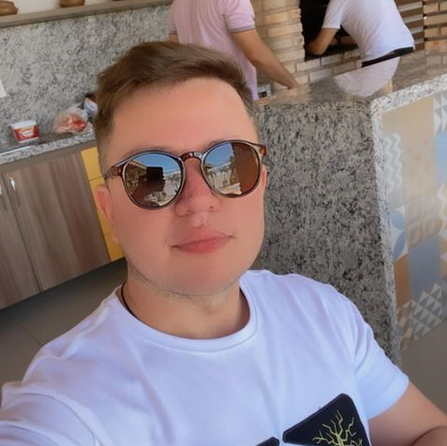Painel de líderes
Conteúdo popular
Showing content with the highest reputation on 19-08-2019 em todas as áreas
-
O digest value da assinatura da nota não confere com o digest value do protocolo de autorização. Se no componente a configuração ValidarDigest estiver False isso pode ocorrer. Provavelmente foi gerado outro XML de outra venda mas usando a mesma chave da nota já autorizada.2 pontos
-
Bom dia Maikon, Na unit pgnreGNREW.pas a alteração abaixo não resolveria o problema? Gerador.wCampo(tcStr, '', 'documentoOrigem ', 01, 18, 1, GNRE.c04_docOrigem, '', True, 'tipo="' + FormatFloat('00', GNRE.c28_tipoDocOrigem) + '"'); Desta forma não seria necessário alterar o tipo do campo c28_tipoDocOrigem de Integer para String.2 pontos
-
Bom dia José, era isso mesmo, comandos um de cada vez, como o log vinha com tudo OK não entendi que seria necessário fazer assim. Valeu mesmo.2 pontos
-
Não creio que compilação em 64 bits irá lhe trazer performance nesse quesito... Me parece que você precisa rever suas Querys ou maneira que acessa o BD, e duração das transações2 pontos
-
Bom dia Joao, Obrigada por seu interesse em colaborar, mas é preciso aguardar o tempo hábil para que os moderadores analisem. De qualquer forma já foi adicionado para validação. Att.2 pontos
-
Bom dia. Neste caso se desejar contribuir com este ajuste, basta realizar as alterações nos arquivos cidades.ini , webISS.ini e WebISSv2.ini e então realizar os testes. Se tiver dúvidas, nosso colega @Italo Jurisato Junior, mestre do ACBrNFSe poderá lhe auxiliar. Att.2 pontos
-
2 pontos
-
Retornando ao tópico apenas para informar que realmente funcionou o Busca Preço Tanca no AcbrMonitor, sem qualquer ajuste. Vlw2 pontos
-
Bom dia Italo, não cheguei a testar para NFe mais da forma que citei funcionou perfeitamente para a CTe! obg pela atenção!2 pontos
-
AcBrNFeMonitor foi descontinuado, faça o teste com o novo projeto:2 pontos
-
Tive o mesmo problema e resolvi atualizando as DLLs que são utilizadas para comunicação com a Nota Fiscal Eletrônica. Utilizei as DLLs que estão em ...\ACBr\DLLs\LibXml2\x862 pontos
-
Provavelmente o fisco disponibilizará um aplicativo em: http://www.fazenda.sp.gov.br/sat/downloads/vigentes.asp Veja que lá no final existe: Enquanto isso, crie uma string qualquer com o numero de caracteres exigidos2 pontos
-
Introdução: Gentilmente a Bematech nos forneceu o SAT s@tGo para testes. Utilizando o exemplo do ACBr: SATTeste.exe. Computador Notebook Dell Sistema Operacional Windows 10 64Bit atualizado (22/11/2018) Processador Intel i3-3217U 1.80GHz Memória 4 GB USB 2.0 SAT Bematech s@tGo Rede 2 portas 10/100 em modo bridge Itens que a acompanham Cabo USB padrão AB Fonte de alimentação bivolt com saída 5V 2A Guia de referência rápida Cabo Ethernet (Path Cord Cat5E) Importante: Baseado na data da postagem deste documento, este equipamento é um lançamento da Bematech. Portanto, não há links disponíveis para os drivers e manuais no site da Bematech. Faremos a atualização deste artigo com os links, quando os drivers e manuais forem disponibilizados. Caso precise de imediato algum manual ou driver, entre em contato com o suporte: https://www.bematech.com.br/faleconosco Descrição do Visor: Diferente dos demais SATs que a interação com o usuário é feita por LEDs, o s@tGo interage através de um visor. Nele há ícones e mensagens que informam o estado atual do equipamento: Ícones: Exemplo de ícone ligado Exemplo de ícone desligado De acordo com o manual, o ícone de Parâmetros (primeiro da esquerda para a direita na imagem acima) informa se o s@tGo está ativado ou não. O simbolo de Engrenagem (esquerda abaixo) é exibido quando não ativado e Documento (direita) quando ativado.: Não ativado: Ativado Devido o s@tGo usado nestes testes ser para desenvolvimento, o ícone de não ativado (esquerda) se mantém apesar do SAT ser ativado de fábrica. Legenda: Nome: PARÂMETROS; Ligado: Arquivos de parametrização carregados com sucesso; Alternando rapidamente: Carregando arquivos de parametrização; Alternando lentamente: Executando parametrização interna; Desligado: Arquivos de parametrização NÃO carregados; Nome: AP/OC; Ligado: Pronto para comunicar-se com a Aplicativo Comercial; Alternando rapidamente: Escrevendo/Lendo mensagem do AC; Alternando lentamente: Executando comando do AC; Desligado: Não está pronto para se comunicar com o AC; Nome: LAN; Ligado: Acesso ao Gateway (Internet); Alternando rapidamente: Recebendo dados na comunicação com a SEFAZ; Alternando lentamente: Estabelecendo comunicação com a SEFAZ; Desligado: Não possui acesso à SEFAZ; Nome: CFE; Ligado: CFe pendente de processamento (existência de um ou mais CF-e-SAT na memória do SAT que ainda não foi processado pela SEFAZ); Alternando rapidamente: Emitindo/Processando Cfe; Alternando lentamente: Enviando arquivos de CFe para a SEFAZ; Desligado: Sem CFe na memória; Nome: BLO; Ligado: Equipamento bloqueado pela SEFAZ/contribuinte ; Alternando rapidamente: Bloqueado por erros no código de ativação ; Alternando lentamente: Bloqueio autônomo ; Desligado: Equipamento desbloqueado; Nome: SUP; Ligado: Produto precisa de suporte técnico; Desligado: Produto não precisa de suporte técnico; Mensagens: As mensagens do visor são auto explicativas. Contudo, para uma maior clareza, colocamos abaixo a descrição delas conforme definidas no manual do fabricante: Emitidos: Quantidade de CF-e recebidos do Aplicativo Comercial e devolvidos com sucesso pelo SAT, acumulados desde sua ativação. Cancelados: Quantidade de CF-e Cancelamentos recebidos do Aplicativo Comercial e cancelados com sucesso pelo SAT, acumulados desde sua ativação. Pendente transm: Quantidade de CF-e armazenados no S@T pendentes de envio à SEFAZ. Contador decrementando após a transmissão. A processar: Total de CF-e enviados ao fisco que aguardam confirmação de processamento pela SEFAZ. Contador decrementando após processamento. Instalação do SAT: Não houve a necessidade de instalar os drivers do SAT no Windows 10. Bastou conectá-lo ao computador e o Windows fez a instalação automaticamente: Software de Ativação: Instalação: Execute o instalador ActivationSoftwareSetup_02.00.09.exe; Durante os passos da instalação, deixe apenas o Software de Ativação selecionado: Continue com os passos definindo as opções conforme seu ambiente até finalizar a instalação. Configuração de rede: Execute o programa ActivationSoftware.exe: Clique em Menu(1) e depois em Configuração(2) : Preencha o Código de Ativação(3). Em nosso exemplo foi 00000000 (8 zeros); Defina as configurações de rede conforme suas necessidades, em nosso ambiente deixamos ETHE e DHCP(4) e definimos o Proxy(5) Clique em Configurar(6) para definir as configurações no SAT; Após alguns segundos será exibida uma janela informando que a Rede Configurada com Sucesso(7) : Ativação: O SAT que temos em mãos é destinado a ambientes de desenvolvimento, ou seja, SDK. Por padrão, um SAT SDK é ativado de fábrica. Disponibilizamos abaixo os dados de uso do SAT s@tGo em um ambiente de desenvolvimento: Código de ativação: 00000000 (8 zeros) CNPJ do contribuinte: 27101611000182 Inscrição Estadual do contribuinte: 111111111111 CNPJ da Software House : 16716114000172 Assinatura da Software House: SGR-SAT SISTEMA DE GESTAO E RETAGUARDA DO SAT Caso o seu SAT não seja de desenvolvimento, você pode ativá-lo preenchendo as informações de ativação conforme os passos abaixo: Clique em Menu(1) e depois Ativação(2) : Clique na aba Ativar SAT(3); Preencha os campos(4) de acordo com o seu ambiente; Clique em Ativar(5) Verifique se o SAT foi ativado através da Mensagem de Retorno(6) : Obs.: Em caso de dúvidas, o manual do fabricante deverá ser consultado. Associar Assinatura: Caso o seu SAT não seja de desenvolvimento, você pode ativá-lo seguindo os passos abaixo: Clique em Menu(1) e depois Ativação(2) : Clique na aba Associar Assinatura(3); Preencha os campos(4) conforme os dados do seu SAT. Em nosso caso deixamos definido como homologação; Clique em Associar(5); Verifique se a Mensagem de Retorno(6) informa que houve sucesso no procedimento: Obs.: Em caso de dúvidas, o manual do fabricante deverá ser consultado. Testes usando os componentes e Demos do ACBr: Com o componente ACBrSAT, parte do projeto ACBr, podemos agregar todas as funcionalidades disponíveis no ativador do fabricante em um software particular. Para demonstrar tais funcionalidades utilizamos o SATTeste.exe, demo do ACBrSAT. O SATTeste.exe está disponível neste link: https://www.projetoacbr.com.br/forum/files/file/316-sattesteexe/ Configuração da biblioteca: Antes de usar as bibliotecas BemaSAT32.dll ou BemaSAT64.dll, é necessário configurá-las através do arquivo bemasat.xml. Este arquivo deve ficar no mesmo diretório da Aplicação utilizada. Os campos que configuramos foram: Porta: COM11 (Porta de comunicação com o SAT); Path: C:\SAT\LOG (Caminho onde será gravado o log da DLL); Obs.: Para mais informações sobre estes e outros campos, consulte o manual do fabricante. Aba Configuração: Inicialização: satDinamico_stdcall Nome DLL: C:\SAT\BemaSAT32.dll Ambiente: taHomologacao Código de Ativação: 00000000 Remover Acentos: Desabilitado Página de Código: 65001 UTF8: Habilitado Demais opções não alteramos. Aba Dados Emitente: CNPJ: 27101611000182 Insc.Estadual: 111111111111 Demais opções não alteramos Aba Dados Sw.House: CNPJ: 16716114000172 Assinatura Sw.House: SGR-SAT SISTEMA DE GESTAO E RETAGUARDA DO SAT Aba Rede: Tipo Rede: ETHE (rede cabeada) Tipo Rede: DHCP Para aplicar as configurações de rede, clique em Inicializar(1) ==> Configurações(2) ==> Configurar Interface Rede(3). O retorno deverá ser Rede Configurada com Sucesso(4) : Ativar SAT: Clique em Ativação(1) ==> Ativar SAT(2). Verifique a resposta no Log de Comandos. Em nosso caso o SAT já está ativado(3) : ) : Associar a assinatura: Clique em Ativação(1) ==> Associar Assinatura(2). Verifique se a assinatura foi registrada(3) : Status operacional: Para confirmar se as etapas Ativar SAT e Associar a assinatura funcionam, clique em Consultas(1) ==> Consultar Status Operacional(2). Verifique a resposta no Log de Comandos(3? Teste de desempenho: Utilizando o SATTeste, realizamos vendas com diferentes quantidades de itens. Para cada quantidade foram emitidas 10 vendas, medido o tempo de cada uma e calculado o tempo médio. O tempo foi medido do envio da venda ao recebimento. Todos os testes foram registrados na tabela abaixo: s@tGo Quantidade de Itens 3 93 150 249 321 498 501* Número de Vendas Realizadas 1 0,79 1,44 2,16 4,20 6,03 12,28 1,55 2 0,80 1,40 2,20 4,18 5,99 12,46 1,62 3 0,82 1,47 2,31 4,13 6,18 12,64 1,64 4 0,79 1,47 2,25 4,19 6,08 12,22 1,59 5 0,77 1,48 2,30 4,18 6,18 12,25 1,55 6 0,81 1,46 2,30 4,16 6,03 12,45 1,60 7 0,82 1,49 2,32 4,22 6,05 12,37 1,64 8 0,78 1,45 2,33 4,26 6,05 12,33 1,62 9 0,82 1,45 2,40 4,45 6,04 12,45 1,56 10 0,78 1,47 2,30 4,38 6,07 12,31 1,62 Média em milissegundos 0,80 1,46 2,29 4,24 6,07 12,38 1,60 * Quantidade máxima de itens em uma venda com o SAT é de 500. Acima dessa quantidade o SAT retorna “Erro não identificado”, o tempo calculado neste caso foi o retorno do erro. O tempo do retorno do erro não foi calculado na média total. Nota: O tempo medido nesse teste, é computado desde o início da transmissão do XML para o SAT, até a recepção do XML de venda, gerado como resposta pelo SAT. Ou seja, é uma medição diferente do que a Especificação Técnica do SAT preconiza, onde apenas o tempo de Geração do XML da venda é considerado. Utilizando do mesmo teste, realizamos um comparativo do s@tGo com o seu antecessor, o RB-2000. Este teste nos forneceu o resultado abaixo: RB-2000 Quantidade de Itens 3 93 150 249 321 498 501* Número de Vendas Realizadas 1 1,69 4,3 6,7 13,31 19,22 34,34 20,79 2 1,19 4,52 6,77 14,31 18,64 34,14 17,18 3 1,2 5,36 6,69 13,13 18,73 34,36 18,5 4 1,2 4,61 7,05 13,25 18,81 34,44 15,13 5 1,78 4,61 6,80 13,19 18,91 34,8 12,5 6 1,22 4,39 7,69 13,95 19,19 34,58 12,58 7 1,33 4,52 6,72 13,27 19,2 34,58 12,57 8 1,22 5,47 6,8 14,11 18,8 34,34 12,57 9 1,86 4,92 7,14 13,03 19,17 34,3 12,51 10 1,41 4,08 6,80 13,06 19,28 34,2 13,66 Média em milissegundos 1,41 4,68 6,92 13,46 19,00 34,41 14,80 Obs.: Lembrando que respeitamos as mesmas regras de tempo coletado e retorno do erro. Estes dados nos possibilitou montar o gráfico abaixo: Através deste comparativo, podemos observar um tempo de resposta bem menor do s@tGo com relação ao RB-2000. Desta forma, o s@tGo permite uma agilidade maior nas emissões das venda e por consequência, rapidez no ponto de venda. Sobre o equipamento: O s@tGo vai além do comum com seu visor. Diferente das luzes (LEDs) informativas, seu visor permite ao usuário ter maiores informações imediatamente, sem a necessidade de realizar consultas ao SAT através de um software. Seu gabinete é discreto. O botão de liga/desliga fica traseira do equipamento, dividindo espaço com duas portas de rede, uma conexão USB e o orifício do botão reset. Na sua base, há orifícios para fixá-lo na parede e quatro “pés” de silicone, evitando o fácil deslise do equipamento em uma superfície. As duas conexões de rede trabalham em modo bridge, permitindo compartilhar o mesmo ponto de rede para o SAT e para o computador. Sobre a utilização do equipamento: Bastou conectar o s@tGo no computador e o Windows 10 o instalou automaticamente. Não houve a necessidade de realizar qualquer instalação de drivers. Não houveram travamentos ou casos de lentidão durante os testes. A rede também se manteve estável usando o s@tGo para compartilhar a conexão. Ficha técnica fornecida pelo fabricante: Gabinete: Plástico ABS com Display de Cristal Líquido Alimentação: +5V com fonte externa Consumo Médio de Corrente: 600 mA Potência Média: 4,0W Retenção de Dados na Memória: 10 anos Conexões de Rede: Duas interfaces Ethernet, Wi-Fi (opcional) modos b/g/n Interface USB Conector B USB 2.0: 1 interface Dimensões: 30mm de altura, 130mm de largura, 115mm de profundidade Peso: 0,5Kg Regulamentação Atendida: IEC 61.000-4-2: Imunidade a descarga eletrostática classe 3. IEC 61.000-4-3: Imunidade a rádio frequência e compatibilidade eletromagnética, classe 2. IEC 61.000-4-4: Imunidade a transientes elétricos rápidos, classe 2. IEC 61.000-4-5: Imunidade a surto induzido por descarga atmosférica, classe 2. IEC 61.000-4-6: Imunidade a perturbações eletromagnéticas conduzidas, classe 2. IEC 61.000-4-11: Imunidade a afundamento, variação e interrupção de tensão, classe 30% de queda, durante 50 ciclos. Condições Ambientais: Operação: 0°C ~ 45°C Armazenamento: -10°C ~ 60°C Umidade de Operação: 10% ~ 80% Umidade de Armazenamento: 10% ~ 90% (Não Condensante) Amostras: Disponibilizamos abaixo os XMLs de uma venda e seu cancelamento: Venda – Envio: AD20181112110138-967986-env.xml Venda – Recebimento: AD41181127101611000182599000162910000748061599.xml Cancelamento – Envio: ADC41181127101611000182599000162910000748061599-env.xml Cancelamento – Recebimento: ADC41181127101611000182599000162910000751225610.xml O extrato de venda(esquerda) e de cancelamento(direita) impressos:1 ponto
-
Boa tarde, Para gerar a Linha Digitável nesse formato, basta obter o código de Barras chamando o método MontarCodigoBarras e posteriormente chamar o o método: MontarCodigoBarras passando o código de barras e o objeto Título como parâmetro. ex: ACBrBoleto1.Banco.MontarLinhaDigitavel(ABarras, ACBrBoleto1.ListadeBoletos[0] );1 ponto
-
1 ponto
-
Obrigado por reportar. Fechando. Para novas dúvidas, criar um novo tópico.1 ponto
-
1 ponto
-
Solucionado nas revisões 17433 e 17435 pelo @Daniel Simoes Obrigado.1 ponto
-
Acho que seria possível se você escrevesse o Backend em Delphi ou Lazarus1 ponto
-
Bom dia pessoal, tudo certo? Gostaria de sugerir uma alteração na tag "c28_tipoDocOrigem" dentro do GNRE visando alterar o tipo da propri edade de integer para string pois o manual da versão 2.0 pede que a tag contenha 2 caracteres e por ser integer quando eu escolho o tipo de documento por exemplo 1 ao invés de ficar 01 está ficando 1 no xml e gerando uma rejeição do schemas. Abaixo estão os arquivos alterados. Caso eu esteja equivocado em alguma alteração por gentileza peço que me corrijam. Agradeço desde já. pgnreGNREW.pas pgnreGNRE.pas ACBrGNREGuias.pas1 ponto
-
1 ponto
-
1 ponto
-
É preciso enviar o evento de manifestação do destinatário para obter a NFe completa. NFe não manifestada você recebe apenas o resumo da NFe (arquivo *-resNFe.xml).1 ponto
-
1 ponto
-
Provavelmente o erro seja devido ao mesmo não ter sido registrado devido a alguma inconsistência, recomendo verificar junto ao banco. Att.1 ponto
-
Bom dia. Sugiro que faça alguns testes e nos envie a unit alterada para validação. Att.1 ponto
-
Bom dia, marcio takano. O provedor já foi implementado, basta verificar se a cidade solicitada é atendida e se a mesma está no arquivo cidades.ini. Veja a pasta exemplos\ACBrDFe\ACBrNFSe\.1 ponto
-
Bom dia. Caso deseje contratar os serviços de um freelancer, veja esta sessão especifica do fórum. https://www.projetoacbr.com.br/forum/companies/category/2-consultores/ Att.1 ponto
-
1 ponto
-
Aparentemente essa IE é válida também no MT. Basta trocar a UF que acusa como inválida:1 ponto
-
Bom dia. Houve retorno do banco informando que o título foi registrado? Att.1 ponto
-
1 ponto
-
Eu consegui apenas fazendo pelo IBExpert, é que ele adiciona depois de todos os campos do tipo String o complemento: CHARACTER SET UTF8, tipo: Antes: PRO_COMB_DESCANP VARCHAR(100) Depois PRO_COMB_DESCANP VARCHAR(100) CHARACTER SET UTF8 Eu imagino que não deva ter como fazer isso via Gbak ou TIBRestoreService. Caso alguém já tenha conseguido fazer assim e puder me indicar o caminho, ajuda bem, pq aí não precisa de intervenção manual, dá pra automatizar tudo...1 ponto
-
Italo pois é aqui no PR ..bom agora vou testar então MDF-e .. e vou testar semana que vem novamente. Obrigado1 ponto
-
Boa tarde, Veja o fragmento de código abaixo: Gerador.wCampoNFSe(tcStr, '#33', 'CodigoMunicipio ', 01, 0007, 1, OnlyNumber(NFSe.Servico.CodigoMunicipio), DSC_CMUN); Gerador.wCampoNFSe(tcInt, '#34', 'CodigoPais ', 04, 04, 0, NFSe.Servico.CodigoPais, DSC_CPAIS); Gerador.wCampoNFSe(tcStr, '#35', 'ExigibilidadeISS ', 01, 01, 1, ExigibilidadeISSToStr(NFSe.Servico.ExigibilidadeISS), DSC_INDISS); Gerador.wCampoNFSe(tcInt, '#36', 'MunicipioIncidencia ', 07, 07, 0, NFSe.Servico.MunicipioIncidencia, DSC_MUNINCI); Gerador.wCampoNFSe(tcStr, '#37', 'NumeroProcesso ', 01, 30, 0, NFSe.Servico.NumeroProcesso, DSC_NPROCESSO); Note que a tag <CodigoMunicipio> é gerada com o valor atribuído ao campo CodigoMunicipio, já a tag <MunicipioIncidencia> é gerada com o valor atribuído ao campo MunicipioIncidencia. Se ambas as tags estão com o mesmo valor, me leva a crer que a sua aplicação esta atribuindo o mesmo valor a ambos os campos.1 ponto
-
Boa tarde Jean, O XML da nota esta sendo salvo em disco? Infelizmente existem provedores que não retornam o XML da NFS-e. Qual é o provedor?1 ponto
-
Boa tarde Rafael, Pode ser que o retorno de evento da NF-e seja diferente do retorno de evento do CT-e. Mas acredito que a solução que você encontrou para o CT-e possa ser aplicada também para a NF-e.1 ponto
-
Tente testar com site ao lado. Nao funciona no webbrowser https://apps2.correios.com.br/efi/app/ncm/ncm.php1 ponto
-
Boa tarde! depois que lí a sua pergunta eu realizei um novo procedimento, gerei novamente um boleto, enviei o arquivo de remessa, o hoje fui verificar o retorno. pra minha surpresa o boleto foi registrado normalmente. Inclusive acabei de fazer a baixa manual dele. Esto desconfiado e vou fazer um teste agora, visto que esse boleto e o outro que havia dado certo, foram emitidos para pessoal física e os que não estavam funcionando foram emitidos para pessoa jurídica. Em todo o caso, eu estou procedendo agora a geração de um boleto pessoa jurídica para fazer o teste.1 ponto
-
Pode passar o CPF como parâmetro no método de Cancelar, mas também precisa estar com ACBrMonitor atualizado. Os ajustes para considerar CPF foi realizado há pouco tempo...1 ponto
-
Penso que nesse caso, o melhor a fazer, é tentar contato com a Sw.House do Software que seus clientes usam... eles devem ter algum programa de capacitação ou treinamento para técnicos de Suporte... Veja por exemplo, as vídeo aulas que meu colega @robisonjnunes, fez para a empresa que trabalha... https://djsystem.coursify.me/courses/treinamento-djpdv1 ponto
-
O DACTE não vale como documento fiscal, é apenas representação do documento fiscal juridicamente válido, que é o arquivo XML. Esconder informação existente no XML vai contra a legislação. Se existe valor em vICMS no XML não significa que foi destacado?1 ponto
-
1 ponto
-
Bom dia André, Você não pode comparar esses dois XMLs. Lembre-se que o componente gera o XML do RPS e envia para o webservice do provedor e este por sua vez verifica se todas as informações estão corretas, caso afirmativo o webservice gera e retorna o XML da NFS-e. Se você tentar comparar os dois XMLs que anexou vai esta comparando o XML do RPS gerado pelo componente com o XML da NFS-e gerado e retornado pelo webservice do provedor. Isso explica a diferença entre eles. Você precisa comparar o XML do RPS gerado pelo componente com um exemplo de XML de RPS fornecido pelo provedor. O ideal é comparar o Envelope gerado pelo componente com o Envelope que o webservice espera receber. Explicando: O componente inicialmente gera o XML do RPS, este é colocado dentro de um outro XML que chamamos de Lote, o Lote por sua vez pode conter até 50 RPS. Depois o Lote é colocado dentro de outro XML que chamados de Envelope ou Soap, é este que é enviado para o webservice. Se tiver alguma coisa errada na montagem do Envelope pode ocorrer o erro 500. O componente possui uma propriedade de configuração (Configuracoes.WebServices.Salvar) quando o valor dessa propriedade é True o XML (Envelope) é salvo em disco. Se o provedor lhe fornecer o Envelope de envio de Lote é possível comparar com o que o componente gera. O nome do arquivo Envelope de envio gerado pelo componente é: *-env-lot-soap.xml O nome do arquivo Lote gerado pelo componente é: *-env-lot.xml O nome do arquivo RPS é: *-rps.xml Infelizmente a montagem do Envelope feita para um provedor nem sempre funciona para outro provedor. Se o provedor não fornecer um exemplo de Envelope vamos ficar na tentativa e erro.1 ponto
-
1 ponto
-
Na relação de serviços web do portal nacional da NFe não consta o webservice para consulta de cadastro para a SVAN usada pelo PA. (O PA vai trocar pra SVRS a partir do dia 02/09/2019). http://www.nfe.fazenda.gov.br/portal/webServices.aspx?tipoConteudo=Wak0FwB7dKs= Nesse caso precisa ver no portal estadual se o estado tem um serviço próprio.1 ponto
-
Boa tarde Paulo, Muito obrigado pela colaboração, já enviei para o repositório.1 ponto
-
bB Boa tarde! Pessoal, recebi a informação a pouco tempo que o SEFAZ RS vai desabilitar a validação da Desoneração do ICMS nas próximas horas. Está regra não estava prevista para este momento, foi habilitada por engano. at. Alex Teixeira1 ponto
-
Bom dia, A rejeição 934 diz o seguinte: "Rejeição: Não informado valor do ICMS desonerado OU o Motivo de desoneração" e também foi riscado em vermelho onde dizia obrigatório informar o valor. Portanto, sugiro uma alteração no componente para enviar as tags de desoneração quanto tiver Motivo OU valor, pois atualmente esta enviando somente quando a tag "vICMSDeson" é maior que zero.1 ponto
-
Boa tarde pessoal, Com a versão 3.00a do MDF-e temos um novo evento chamado Inclusão de DF-e. Apesar do nome DF-e, no momento só podemos incluir NF-e e não CT-e. Vale lembrar que o MDF-e só pode conter NF-e ou CT-e, ambos já mais. Para que possamos informar NF-e em um MDF-e o emitente do mesmo tem que ser um transportador de carga própria. Por outro lado para que possamos informar CT-e o emitente do MDF-e tem que ser um prestador de serviço de transporte, ou seja, uma transportadora. Portanto já deu para perceber que esse evento no momento não poderá ser utilizado por uma transportadora. Dito isso vamos ao que interessa: Para que o emitente possa enviar o evento de Inclusão de DF-e no MDF-e tem que constar a tag: indCarregaPosterior com o valor 1. Abaixo temos um fragmento de arquivo INI do MDF-e para quem utiliza o ACBrMonitor mostrando como fazer para que a tag acima seja gerada: [ide] (...) indCarregaPosterior=1 ; se o valor for zero ou essa linha não existir a tag não será gerada. (...) Para quem utiliza o componente como alimenta-lo para emitir o MDF-e com a tag em questão: (...) Ide.indCarregaPosterior := tiSim; // se o valor for tiNao ou não constar essa linha a tag não será gerada. (...) Vamos agora ver como que fica o arquivo INI do evento de Inclusão de DF-e para que usa o ACBrMonitor: [EVENTO] idLote=1 [EVENTO001] chMDFe= chave do MDF-e cOrgao= Codigo da UF CNPJCPF= CNPJ ou CPF do emitente dhEvento=24/07/2019 17:04:00 tpEvento=110115 nSeqEvento=1 ; (sequencial, para o proximo DF-e tem que ser 2 e assim por diante) nProt= numero do protocolo de autorização do MDF-e cMunCarrega= código IBGE do municipio onde ocorreu o carregamento das mercadorias referente ao DF-e a ser incluido xMunCarrega= descrição do municipio ; xxxx pode variar de 0001 até 2000 [infDocxxxx] cMunDescarga= código IBGE do municipio onde ocorrerá o descarregamento das mercadorias referente ao DF-e a ser incluido xMunDescarga= descrição do municipio chNFe= chave da NF-e a ser incluida Para quem utiliza o componente, abaixo temos um exemplo de como enviar o evento em questão: ACBrMDFe1.EventoMDFe.Evento.Clear; with ACBrMDFe1.EventoMDFe.Evento.New do begin infEvento.chMDFe := ChaveMDFe; infEvento.CNPJCPF := CNPJCPFEmitente; infEvento.dhEvento := now; infEvento.tpEvento := teInclusaoDFe; infEvento.nSeqEvento := 1; infEvento.detEvento.nProt := nProtocoloAutorizacao; infEvento.detEvento.cMunCarrega := cCodigoMunicipio; infEvento.detEvento.xMunCarrega := xDescricaoMunicipio; InfEvento.detEvento.infDoc.Clear; // o bloco abaixo poderá se repetir por até 2000 vezes with InfEvento.detEvento.infDoc.New do begin cMunDescarga := cCodigoMunicipio; xMunDescarga := xDescricaoMunicipio; chNFe := ChaveNFe; end; end; ACBrMDFe1.EnviarEvento( 1 ); // 1 = Numero do Lote1 ponto